Windows Update može vam pomoći pri preuzimanju ažuriranja. No ako određeni program želite ručno preuzeti s popisa servisa Windows Update, kao što je servisni paket ili određeno sigurnosno ažuriranje, slijedite ove korake.
Rješenje
Svi se preuzimatelji nalaze u Microsoftovu centru za preuzimanje. Postupak preuzimanja možete dovršiti pomoću ovih koraka.
-
Odaberite Start > Upravljačka ploča > sustav i sigurnost > Windows Update.
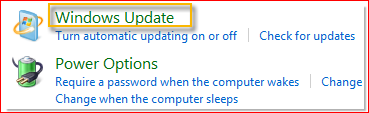
-
U prozoru servisa Windows Update odaberite jesu li dostupna važna ažuriranja ili su dostupna neobavezna ažuriranja. Sustav će automatski provjeriti postoji li ažuriranje koje je potrebno instalirati i prikazati ažuriranja koja je moguće instalirati na računalo. Imajte na umu broj ažuriranja koji možete preuzeti.
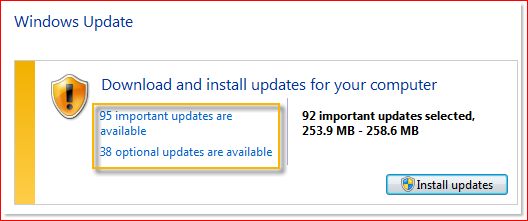
-
Odaberite vezu Centar za preuzimanje, upišite broj ažuriranja u okvir [Pretraživanje] (npr. 2286198), a zatim kliknite ikonu pretraživanja ili pritisnite tipku Enter na tipkovnici.
![Odaberite vezu Centar za preuzimanje, upišite broj ažuriranja u okvir [Pretraživanje] (npr. 2286198), a zatim kliknite ikonu pretraživanja ili pritisnite tipku Enter na tipkovnici.](https://support.content.office.net/hr-hr/media/d60de2cc-c583-6419-21e4-057f7bfb2e72.png)
-
Microsoftov centar za preuzimanje automatski će potražiti sav sadržaj povezan s brojem ažuriranja koji ste nabrojli. Na temelju operacijskog sustava odaberite sigurnosno ažuriranje za Windows 7.
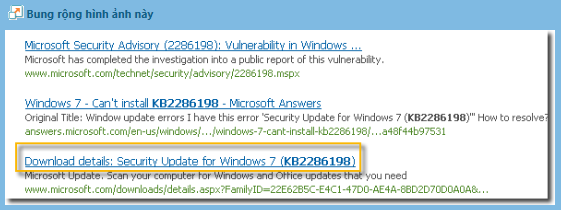
-
Odaberite Preuzmi na stranici za preuzimanje za KB2286198. Pojavit će se prozor s prikazom preuzimanja datoteke, odaberite Otvori da biste datoteku instalirali automatski nakon preuzimanja.
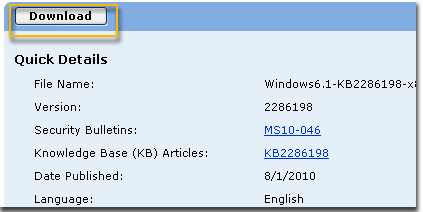
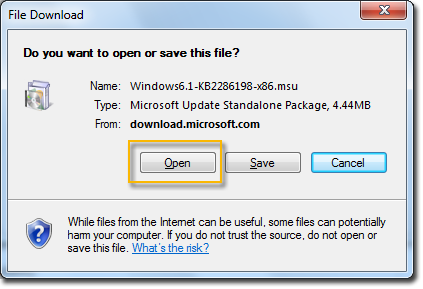
-
Odaberite Start > Upravljačka ploča > centar za > sigurnosti > Windows Update u centru za sigurnost sustava Windows.
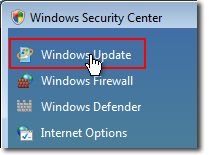
-
Odaberite Prikaz dostupnih ažuriranja u prozoru servisa Windows Update. Sustav će automatski provjeriti postoji li ažuriranje koje je potrebno instalirati i prikazati ažuriranja koja je moguće instalirati na računalo. Imajte na umu broj ažuriranja koji možete preuzeti.
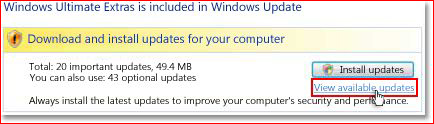
-
Odaberite vezu Centar za preuzimanje, upišite broj ažuriranja u okvir za pretraživanje (npr. 960714), a zatim kliknite ikonu pretraživanja ili pritisnite tipku Enter na tipkovnici.
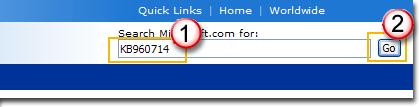
-
Microsoftov centar za preuzimanje automatski će potražiti sav sadržaj povezan s brojem ažuriranja koji ste nabrojli. Na temelju operacijskog sustava odaberite sigurnosno ažuriranje za Windows Vista.
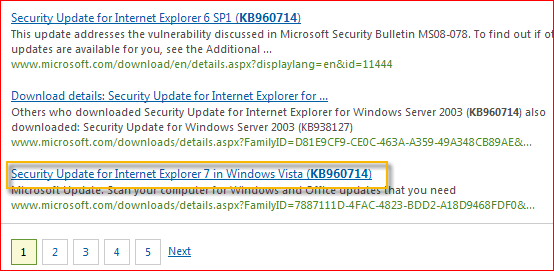
-
Odaberite Preuzmi na stranici za preuzimanje za KB960714. Pojavit će se prozor s prikazom preuzimanja datoteke, odaberite Otvori da biste datoteku instalirali automatski nakon preuzimanja.
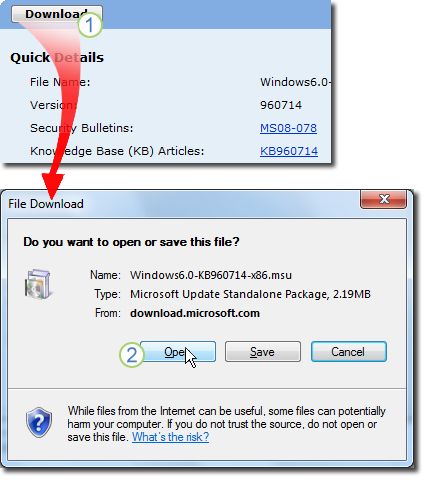
-
Odaberite Start > Upravljačka ploča > centar za > provjeri ima li najnovijih ažuriranja sa servisa Windows Update u centru za sigurnost sustava Windows.
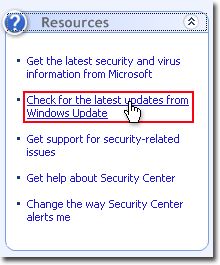
-
Time ćete pokrenuti Internet Explorer i otvoriti Microsoft Update – prozor preglednika Windows Internet Explorer. U odjeljku Dobro došli u Microsoft Update odaberite Prilagođeno. Sustav će automatski provjeriti postoji li ažuriranje koje je potrebno instalirati i prikazati ažuriranja koja je moguće instalirati na računalo. Imajte na umu broj datoteke ažuriranja koji vam je potreban.
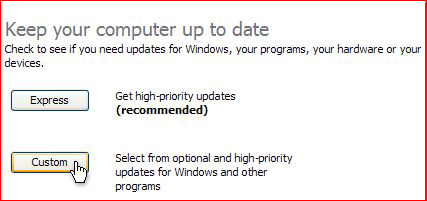
-
Odaberite vezu Centar za preuzimanje, upišite broj ažuriranja u okvir za pretraživanje (npr. 960714), a zatim kliknite ikonu pretraživanja ili pritisnite tipku Enter na tipkovnici.
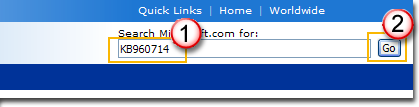
-
Microsoftov centar za preuzimanje automatski će potražiti sav sadržaj povezan s brojem ažuriranja koji ste nabrojli. Na temelju operacijskog sustava odaberite sigurnosno ažuriranje za Windows XP.
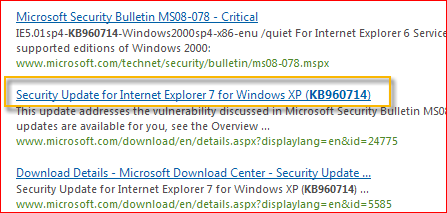
-
Odaberite Preuzmi na stranici za preuzimanje za KB960714. Pojavit će se prozor s prikazom preuzimanja datoteke – sigurnosno upozorenje; odaberite Pokreni da biste datoteku instalirali automatski nakon preuzimanja.
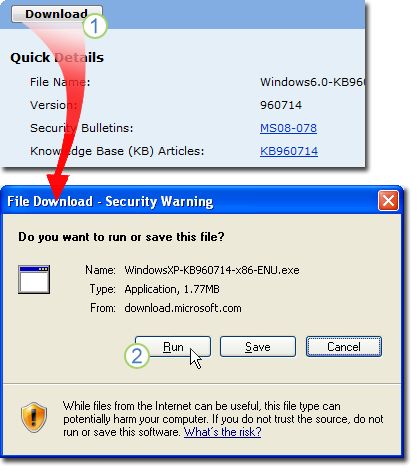
Dodatne informacije
Ako želite preuzeti određeni hitni popravak, možete jednostavno otvoriti IE preglednik i unijeti broj hitnog popravka koji želite preuzeti na adresnu traku, a zatim kliknite vezu Prikaz i zahtjev za preuzimanje hitnog popravka. Provjerite hitni popravak koji želite preuzeti; Upišite adresu e-pošte i druge pojedinosti za provjeru, a zatim kliknite gumb Zatraži hitni popravak. Sustav će vam odgovoriti e-poštom koja sadrži vezu za preuzimanje tog hitnog popravka.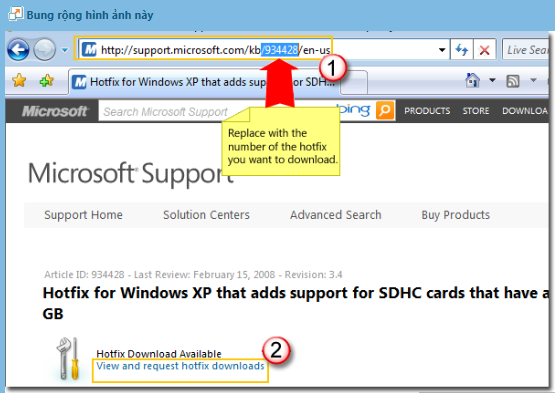
Javite nam
 |
Jeste li zadovoljni našim sadržajem? Bez obzira na to mislite li: |










